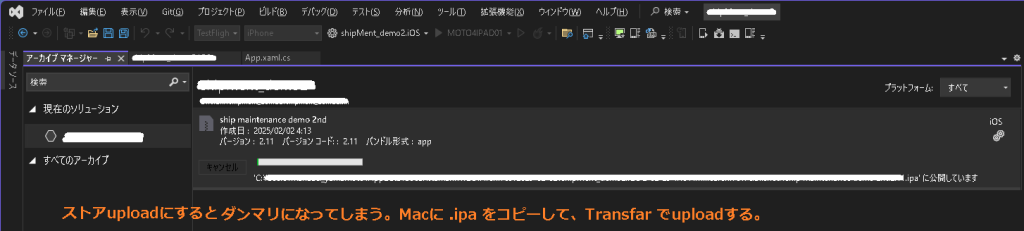前記事からひきつづきWindows Visual Studio 2022 で、TestFlightする手順です。MAC Visual Studio 2019での手順と画面も違うため別途記録しました。
TestFlightのビルド構成にし、Build後( 数分要しMAC側で最後あたりでパスワード入力、MAC側でパスワード入力が表示されない場合はMACとVS2022を何度も起動しなおす )、アーカイブを実行。
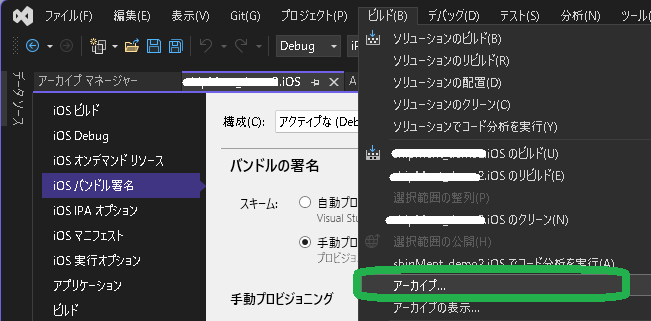
アーカイブが始まります。UI動作はやや不安定です。画像中に注記しています。
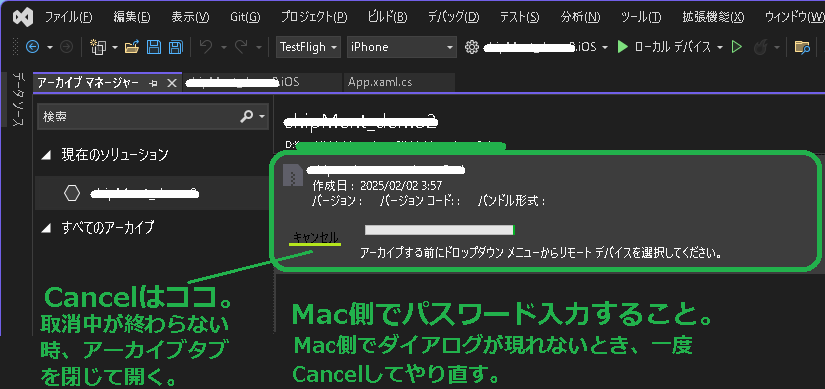
署名をするため配布を開始します。
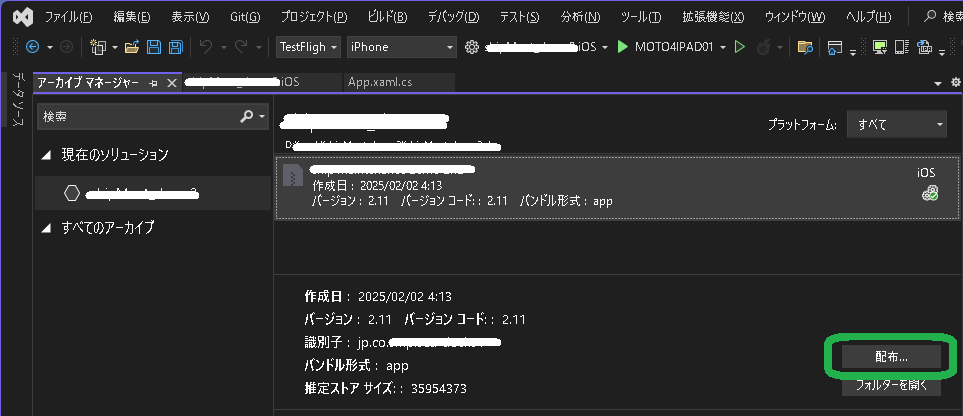
配布先を選びます。
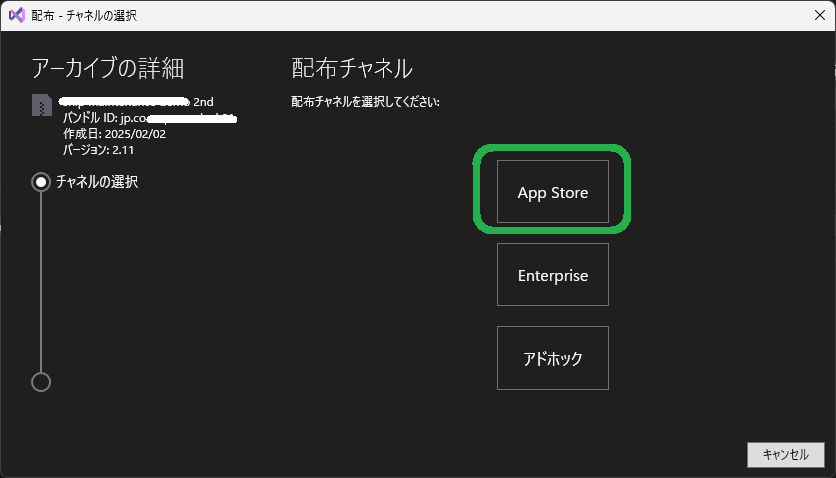
生成先を選びます。
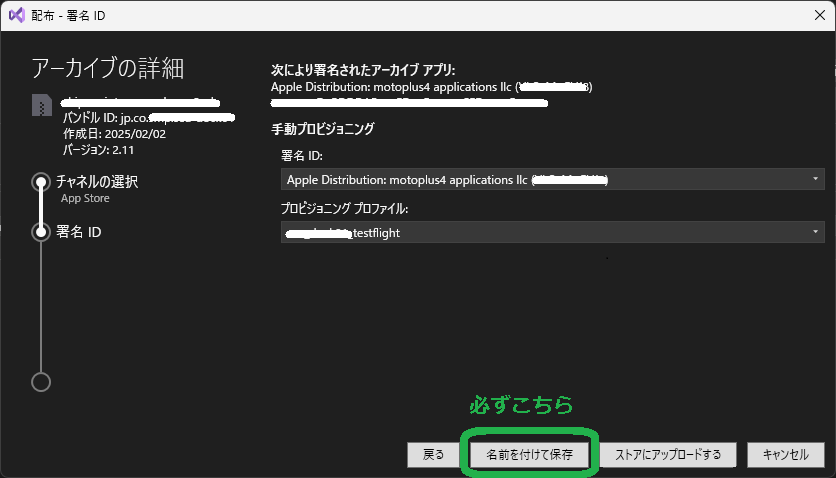
直ぐに保存先の選択ダイアログがでます。ここで Users の下に .ipa を生成したくないところですが、開発用パスに移すと一度ダンマリになりましたのでパスは変えない方がよいかも…
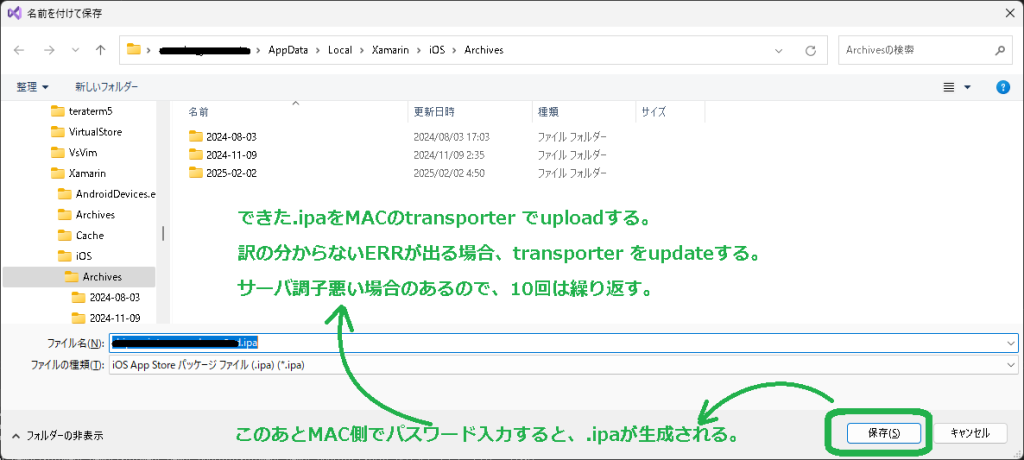
この後、MAC側でUPLOADしますが、同じFileなのに20回くらいで成功しました。サーバの要因か不調な場合があります。Apple Developer のパスワードを何回も聞かれたり、htmlタグエラーみたいなのが多発します。Transporter も起動しなおすと表示が変わったりメチャクチャです。
なおストアーアップロードはWindows版でも相変わらず失敗します。